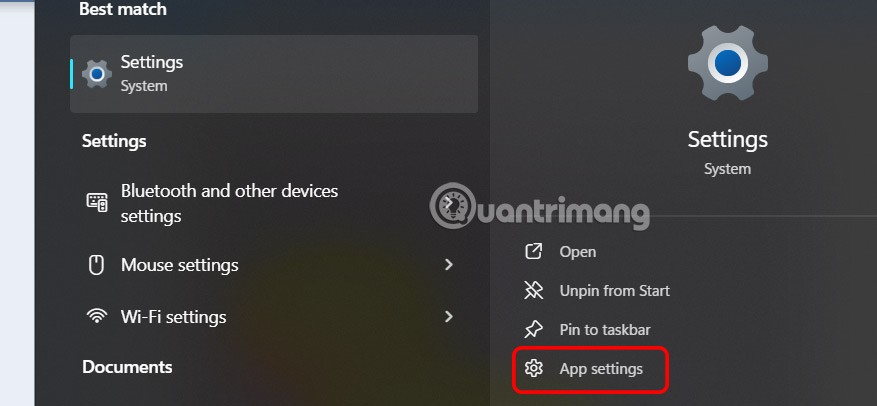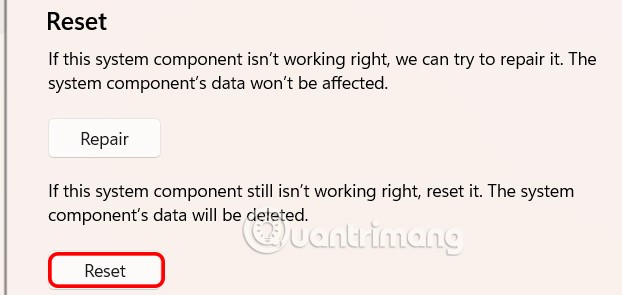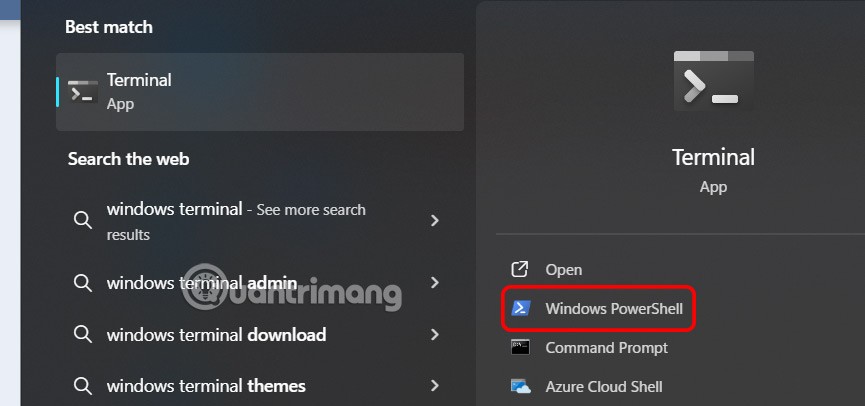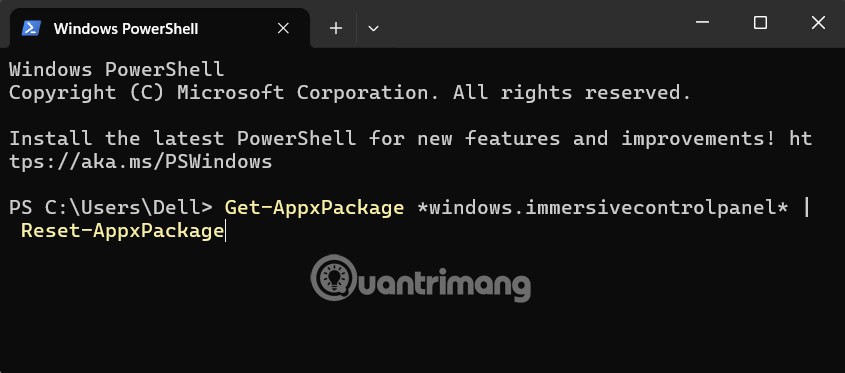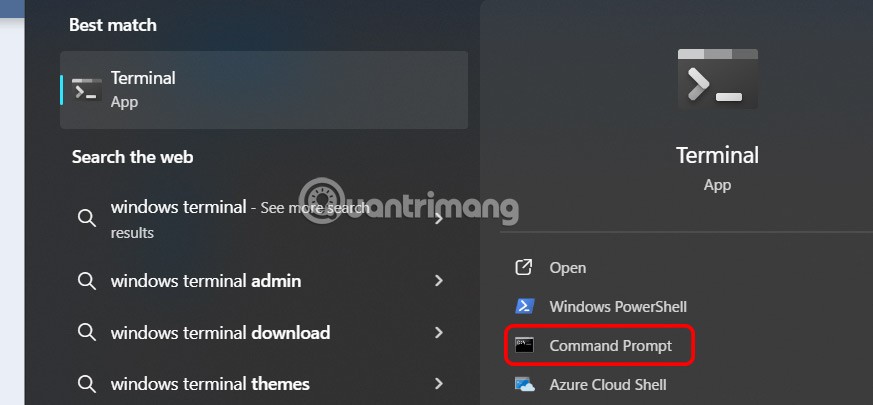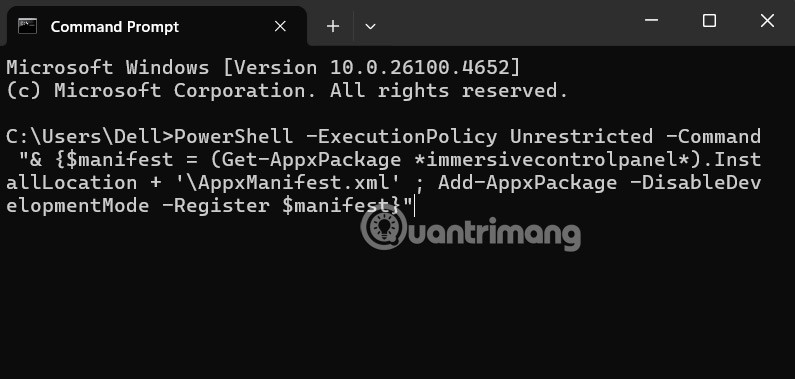Pour adapter l'ordinateur à vos besoins, vous pouvez modifier ses paramètres. Si ces modifications affectent le contenu de l'ordinateur ou si un problème survient, vous pouvez réinitialiser les paramètres Windows en suivant les instructions ci-dessous.
Comment réinitialiser les paramètres Windows à partir du menu Démarrer
Étape 1 :
Vous tapez Paramètres dans la barre de recherche sous Windows, puis cliquez sur Paramètres de l'application à côté, comme indiqué ci-dessous.
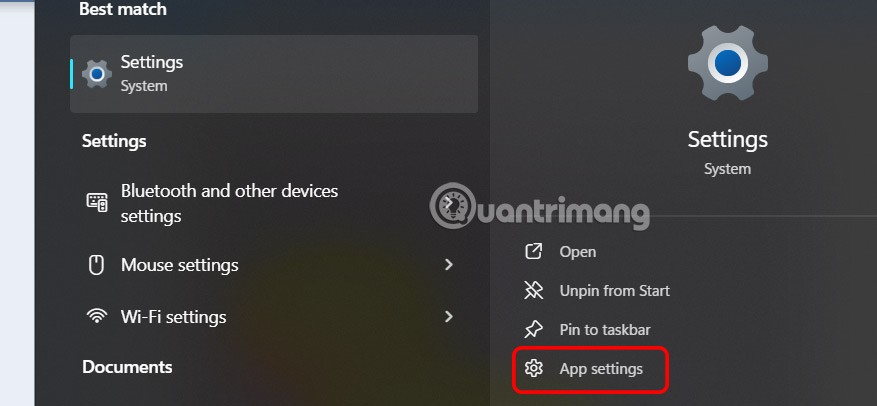
Étape 2 :
Passez à la nouvelle interface, cliquez sur le bouton Réinitialiser pour continuer.
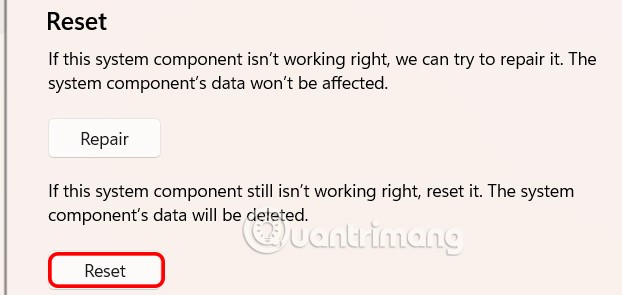
Enfin, cliquez sur Réinitialiser pour terminer la réinstallation des paramètres Windows.

Comment réinstaller les paramètres Windows à l'aide de PowerShell
Étape 1 :
Vous entrez le mot-clé Windows Terminal dans la barre de recherche puis cliquez sur Windows PowerShell .
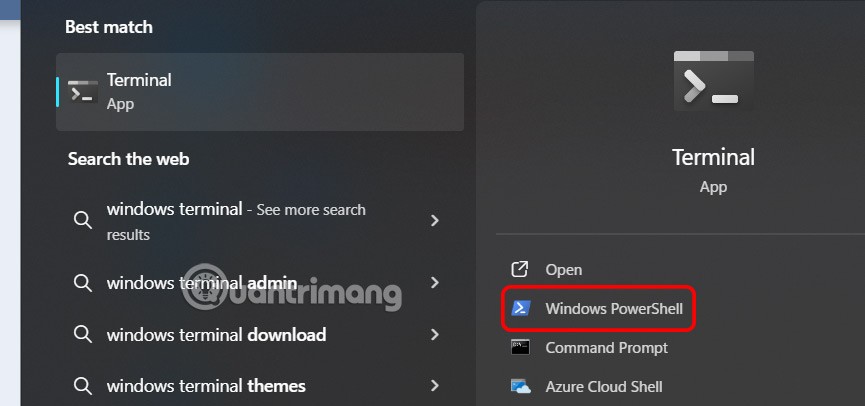
Étape 2 :
Collez ensuite la commande ci-dessous dans le champ et appuyez sur Entrée pour l'exécuter. L'ordinateur se réinstallera alors.
Obtenir-AppxPackage *windows.immersivecontrolpanel* | Réinitialiser-AppxPackage
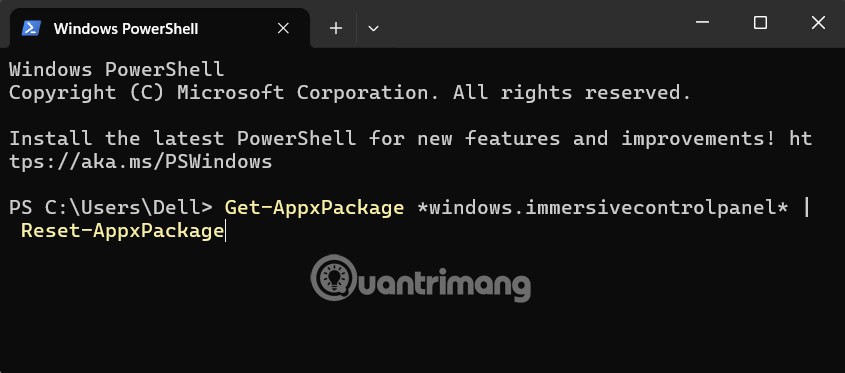
Comment réinitialiser les paramètres Windows via l'invite de commande
Étape 1 :
Tapez Windows Terminal dans la recherche et appuyez sur Invite de commandes pour y accéder.
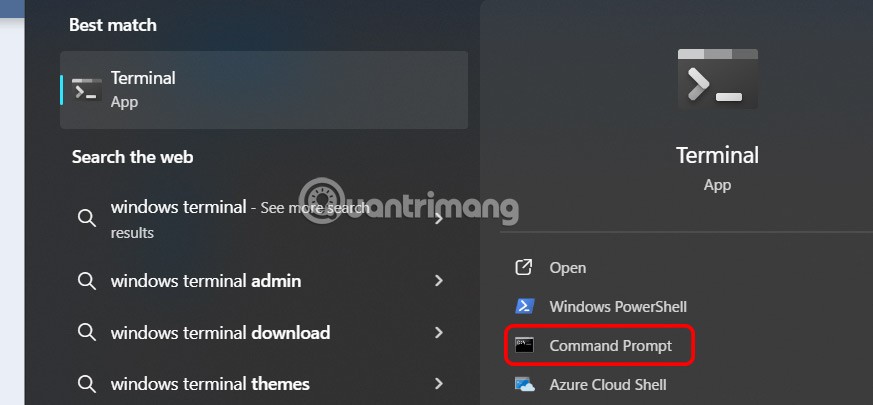
Étape 2 :
Maintenant, vous collez également la commande ci-dessous dans l'interface et appuyez sur Entrée pour l'exécuter.
PowerShell -ExecutionPolicy Unrestricted -Command "& {$manifest = (Get-AppxPackage *immersivecontrolpanel*).InstallLocation + '\AppxManifest.xml' ; Add-AppxPackage -DisableDevelopmentMode -Register $manifest}"
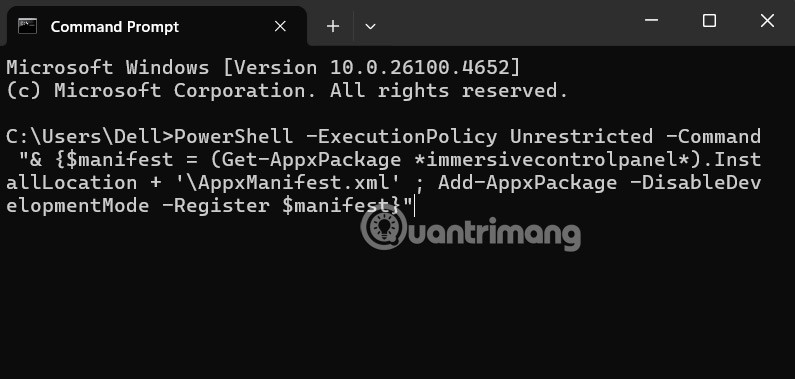
Les résultats de l'application Paramètres sur l'ordinateur ont été réinstallés.